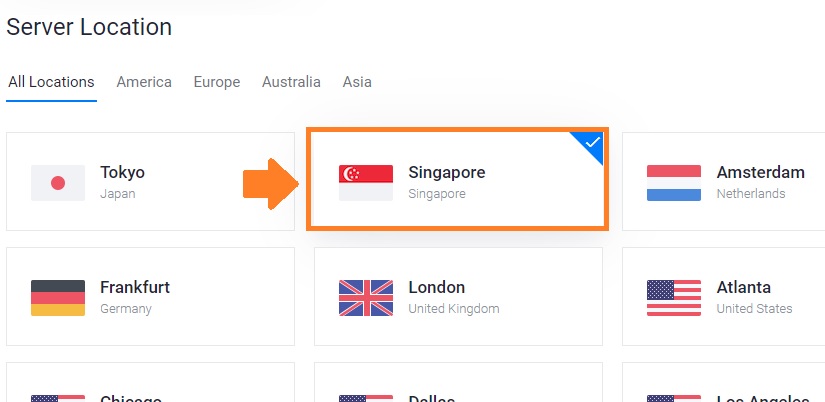なにかの原因でVPSは再起動した場合、リモートデスクトップでログオンするまでログオンされない状態のままです。 ログオンしたとしてもMT4は終了したままで、もしEAがポジションを持って決済されないままでいたら大きな含み損を抱えてしまっている...という最悪な事態が起こる可能性もあります。 それを防ぐために、再起動されても自動でログオンしMT4が立ち上がるように設定してことで万が一の損失を防ぐことが出来ます。

下記リンクから「Autologon for Windows」をダウンロードできます。 http://technet.microsoft.com/ja-jp/sysinternals/bb963905.aspx
現在ダウンロードリンクは有効に動作しないので直接ダウンロードリンクを記載致します。 http://live.sysinternals.com/autologon.exe
ダウンロードを完了したらダウンロードフォルダを開き、Autologon.exeをコピーします。  デスクトップにコピーしたAutologon.exeをペーストします。
デスクトップにコピーしたAutologon.exeをペーストします。  デスクトップにペーストしたAutologon.exeをダブルクリックします。Agreeをクリックし進めます。 下記のような画面が表示されるので入力します。
デスクトップにペーストしたAutologon.exeをダブルクリックします。Agreeをクリックし進めます。 下記のような画面が表示されるので入力します。 
Username: (当サイトで紹介している方法であればこちらにはAdministratorと入力します)
Domain: (コンピュータ名を入力します。※下記で詳しく説明)
Password: (windowsserver2019を入れる際に設定したパスワードを入力します)
※Domainには コントロールパネル>システムとセキュリティ>システム コンピュータ名:の部分を入力します。

入力を終えたら最後に [Enable] をクリックします。

最後にこのようなメッセージが出ると思います。[OK]をクリックしてAutologonの設定は終了です。
startファイルをスタートアップに登録する
Windowsキー+R を押して「ファイル名を指定して実行」を出します。
もしくはスタートボタンを右クリックして選んでもいいです。

そこに
shell:startup と入力して[ OK ] をクリック。

スタートアップフォルダが表示されるのでコピー&ペーストで
デスクトップにあるMT4ショートカットをコピーしてスタートアップフォルダにペーストします。

これでVPSが再起動されても自動的にMT4が立ち上がります。
MT4が複数ある場合はその分全部入れてください。 以上でMT4が自動で起動する為の設定は終了です。
最後に再起動して実際自動でMT4が立ち上がるか確認してみてください。